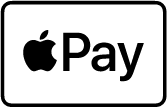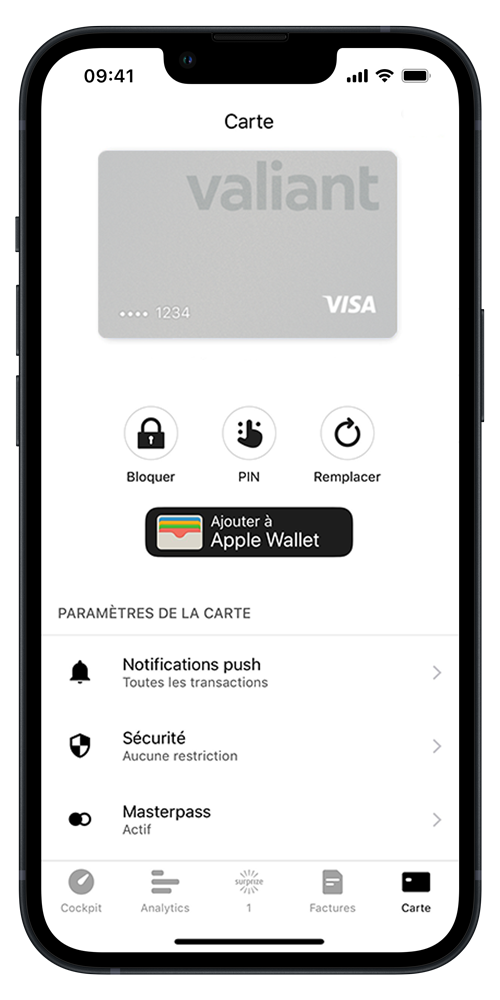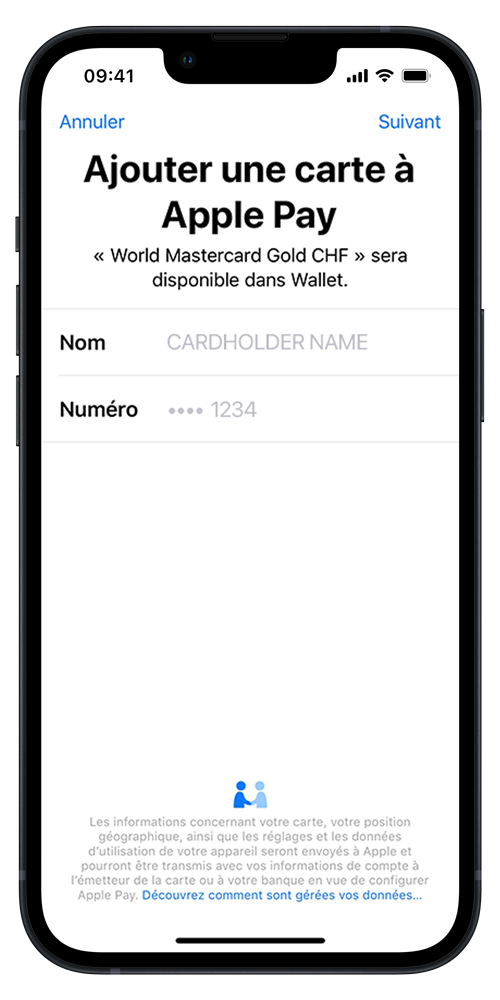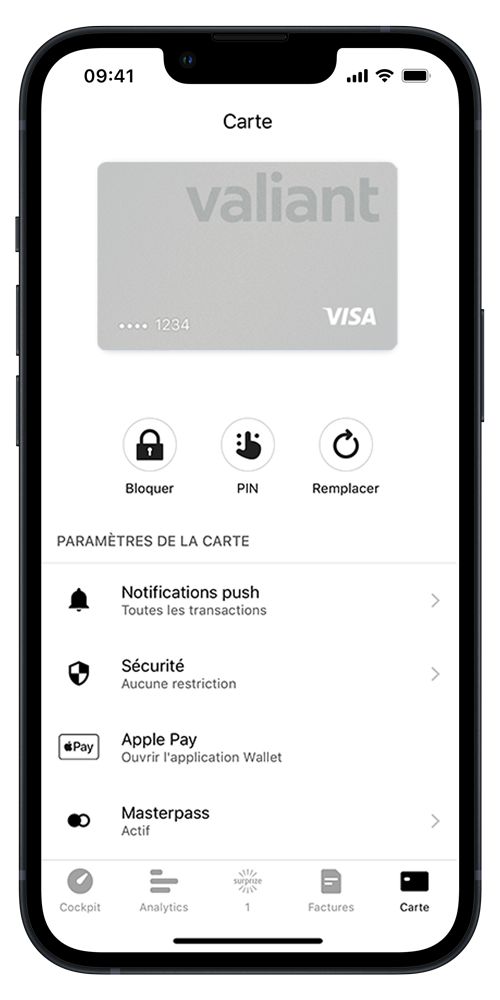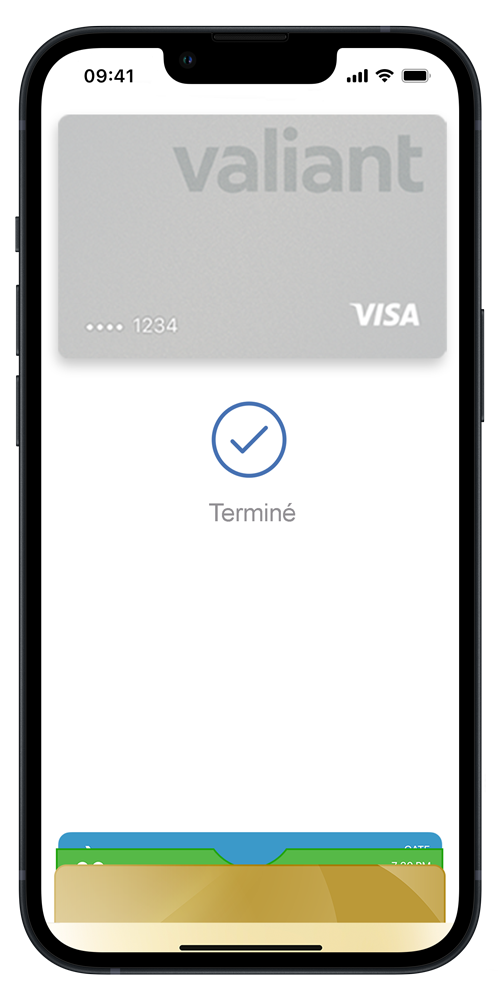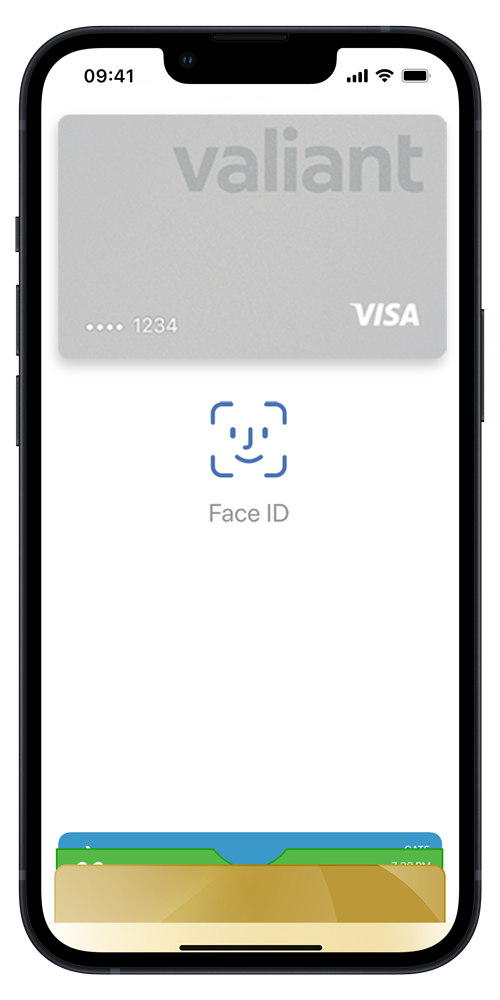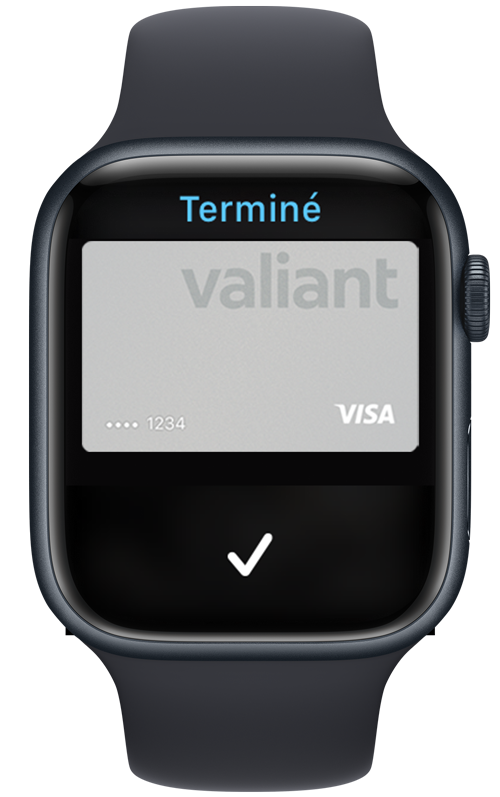Payer simplement avec Apple Pay
Installer Apple Pay
Il vous suffit d’activer votre carte Valiant pour Apple Pay dans l’application one.
Payer avec Apple Pay
FAQ Apple Pay
À propos d’Apple Pay
Apple Pay offre une méthode pratique, sécurisée et confidentielle de paiement avec votre iPhone, iPad, Apple Watch et MacBook.
La limite de dépenses correspond à celle de votre carte.
Dans l’app one, vérifiez l’aperçu des transactions et la limite de dépenses de votre carte. Vous pouvez contacter notre service clientèle si vous avez d’autres questions à poser: 031 952 20 60.
Toutes les transactions de votre carte sont regroupées par catégories de dépenses dans one.
Sous «Transactions» de l’app Apple Pay, seules les transactions récentes effectuées avec Apple Pay sont affichées.
Après avoir configuré votre Apple Watch avec Apple Pay, vous pouvez vérifier l’historique de vos transactions dans l’app Watch sur votre iPhone. Dans l’app Watch, il vous suffit de toucher «Wallet & Apple Pay», puis sur votre carte, et enfin sur l’onglet «Transactions».
Premiers pas avec Apple Pay
Oui. one est le service numérique de votre carte qui vous permet de disposer à tout moment d’un aperçu complet de vos dépenses. Vos informations personnelles (e-mail, numéro de téléphone mobile, etc.) que vous avez enregistrées pour one sont nécessaires pour le contrôle de sécurité lors de l’activation de Apple Pay.
Découvrez ici ce dont vous avez besoin pour utiliser Apple Pay dans les pays ou régions pris en charge:
- Un appareil remplissant les conditions nécessaires
- Une carte de débit ou de crédit Valiant de Mastercard ou Visa
- La dernière version d’iOS, watchOS ou macOS
- Un identifiant Apple ID annoncé chez iCloud
Dans les magasins, vous pouvez payer par Apple Pay avec votre iPhone ou Apple Watch. Pour payer par Apple Pay dans les apps, vous pouvez utiliser votre iPhone, iPad ou Apple Watch. Sur Internet, vous pouvez utiliser Apple Pay sur votre iPhone, iPad et Mac via Safari.
Pour utiliser Apple Pay avec Safari sur un modèle Mac sans Touch ID, vous devrez peut-être vérifier vos réglages. Sur votre appareil iOS, accédez à «Réglages» > «Wallet & Apple Pay» et activez «Autoriser les paiements sur Mac».
Payer avec Apple Pay
Oui. Il existe des mesures de sécurité complètes pour la confirmation lors de paiements (Autoriser) et la sécurité des données.
Apple Pay utilise des fonctions de sécurité intégrées au matériel et aux logiciels de votre appareil pour protéger vos transactions. En outre, pour utiliser Apple Pay, vous devez configurer un code pour votre appareil et, au choix, également Face ID ou Touch ID. En fonction de la sécurité souhaitée, vous pouvez utiliser un code structuré simple ou complexe.
Apple Pay est conçu pour protéger vos informations personnelles. Apple ne stocke ni n’a accès aux numéros de carte de crédit, de débit ou prépayées utilisés avec Apple Pay. De plus, Apple ne stocke pas les données de transaction permettant de tirer des conclusions sur votre personne lorsque vous utilisez Apple Pay avec des cartes de crédit, de débit ou prépayées – vos transactions ne sont visibles que pour vous, le commerçant ou le développeur, Valiant ou l’émetteur de carte.
Lorsque vous ajoutez une carte de crédit, de débit ou prépayée à Apple Pay, les données que vous saisissez sur votre appareil sont cryptées et envoyées aux serveurs Apple. Lorsque vous utilisez l’appareil photo pour lire les données de cartes, les données ne sont jamais sauvegardées sur l’appareil ou dans la photothèque.
Apple décrypte les données, détermine le réseau de paiement de votre carte et les crypte à nouveau avec une clé qui ne peut être décryptée que par votre réseau de paiement (ou par les fournisseurs autorisés par votre émetteur de cartes de services de déploiement et de tokens).
Utilisez Apple Pay là où vous voyez l’un de ces symboles.


Vous pouvez également utiliser Apple Pay à l’international.
Non, cela n’est pas nécessaire.
iPhone avec Touch ID
Pour utiliser votre carte par défaut, placez votre doigt sur le capteur Touch ID.
Placez le haut de l’iPhone à quelques centimètres du lecteur sans contact jusqu’à ce que «Terminé» et une coche s’affichent à l’écran.
iPhone avec Face ID
Pour payer avec votre carte par défaut, appuyez deux fois sur le bouton latéral. Ensuite, regardez votre iPhone pour que l’authentification s’effectue via Face ID ou saisissez votre code.
Placez le haut de l’iPhone à quelques centimètres du lecteur sans contact jusqu’à ce que «Terminé» et une coche s’affichent à l’écran.
Gérer des cartes avec Apple Pay
Vous pouvez accéder à votre page de compte Apple ID ou utiliser la fonction «Localiser» sur un iPhone ou un iPad pour désactiver temporairement Apple Pay de cet appareil ou le supprimer définitivement. Vos cartes sont bloquées ou supprimées par Apple Pay, même si votre appareil est hors ligne et n’est pas connecté à un réseau mobile ou Wi-Fi. Des transactions sont toujours possibles avec la carte physique.
De même, vous pouvez bloquer la carte physique dans l’app one. Cela entraîne également le blocage de toutes les cartes virtuelles.
iPhone ou iPad
Pour supprimer une carte que vous utilisez sur votre iPhone ou iPad, accédez à «Réglages», puis «Wallet et Apple Pay», touchez la carte que vous souhaitez supprimer, touchez «Supprimer cette carte».
Vous pouvez aussi ouvrir «Wallet», toucher ···, puis faire défiler vers le bas et toucher «Supprimer cette carte».
Apple Watch
Si vous souhaitez supprimer une carte utilisée sur l’Apple Watch, ouvrez l’app Watch sur l’iPhone, accédez à l’onglet «Ma montre», faites défiler vers le bas, touchez «Wallet & Apple Pay», puis touchez la carte, faites défiler vers le bas et touchez «Supprimer cette carte».
Vous pouvez également toucher «Wallet» sur l’écran d’accueil de votre Apple Watch, puis toucher une carte, appuyer fermement sur celle-ci et toucher «Supprimer».
Toutes les cartes de clientèle privée et commerciale (Mastercard et Visa) proposées par Valiant peuvent être utilisées avec Apple Pay.
Oui, vous pouvez activer plusieurs cartes pour Apple Pay.
Oui, à condition que vous soyez inscrit-e au programme de bonus et que votre carte soit éligible pour le programme de bonus surprize.
Davantage de FAQ sur support.apple.com